
Mac-datorer har ett inbyggt sätt att fjärråtkomst till din Macs filer och dess skärm från var som helst i världen. Funktionen "Tillbaka till min Mac" är gratis men fungerar bara mellan Mac-datorer.
Medan Microsoft avbrutit liknande funktioner som erbjuds av Windows Live Mesh och lämnade Windows-användare med grundläggande OneDrive-synkronisering, Apple stöder fortfarande den gamla Back to My Mac-tjänsten och rullade den till iCloud.
Aktivera Tillbaka till min Mac
Tillbaka till min Mac är en del av iCloud. Det lagrar faktiskt inte dina filer eller andra känsliga data i molnet. Istället använder det ditt iCloud-användarkonto (Apple ID) för att associera dina Mac-datorer. För att ansluta till en Mac måste du ha loggat in på varje Mac med samma iCloud-konto.
På varje Mac du vill använda öppnar du fönstret Systeminställningar genom att klicka på Apple-ikonen och välja Systeminställningar. Klicka på iCloud och se till att kryssrutan "Tillbaka till min Mac" är aktiverad.
Observera det iCloud-konto du använder här. För att få åtkomst till din Mac från en annan Mac måste du logga in på den andra Mac med samma iCloud-konto. Även om du inte äger Mac kan du skapa ett nytt användarkonto på den och logga in med ditt iCloud-konto.

Aktivera fil- och skärmdelning
RELATERAD: 3 gratis sätt att fjärransluta till din Macs skrivbord
Tillbaka till Min Mac kan du dela en Mac filer och skärm. Detta låter dig fjärråtkomst till en enskild fil på din Mac, eller använd “skärmdelning” för att fjärrskrivbordet till din Mac och använda den som om du satt framför den.
För att använda dessa funktioner måste du se till att både fildelning och skärmdelning är aktiverade på en Mac. I fönstret Systeminställningar klickar du på ikonen Delning och aktiverar skärmdelning och fildelning.
Du måste göra detta på varje Mac som du vill ha fjärråtkomst via Back to My Mac.
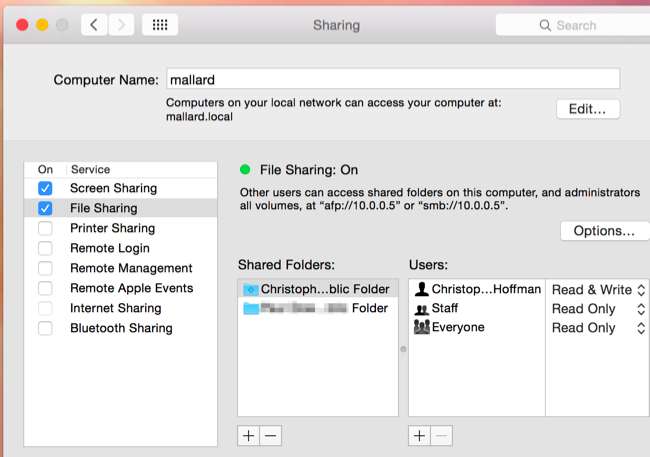
Routerkonfiguration
RELATERAD: Nybörjarnörd: Hur du konfigurerar din router
För bästa anslutning och maximal prestanda rekommenderar Apple att du aktiverar UPnP eller NAT-PMP-funktioner på din router. Detta gör att din Mac automatiskt kan vidarebefordra de portar som krävs för anslutning.
Konfigurera dessa alternativ från din routers webbgränssnitt .
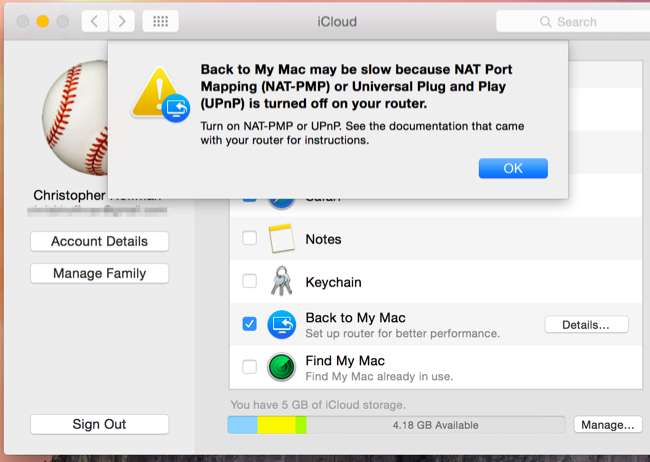
Fjärråtkomst till en Macs filer och skärm
Med Tillbaka till min Mac, fildelning och skärmdelning aktiverad bör du nu kunna ansluta fjärrkontrollen till din Mac. Logga in på en annan Mac med samma iCloud-konto som du använde för att logga in på den första Mac du skapade. Du kan göra detta var som helst i världen så länge du har en internetanslutning.
När du öppnar Finder ser du alla Mac-datorer du har loggat in och aktiverat Tillbaka till min Mac på under Delad i sidofältet. Klicka på en Macs namn för att komma åt dess filer - du kan bläddra i hela dess enhet och ta en fil från Finder-fönstret.
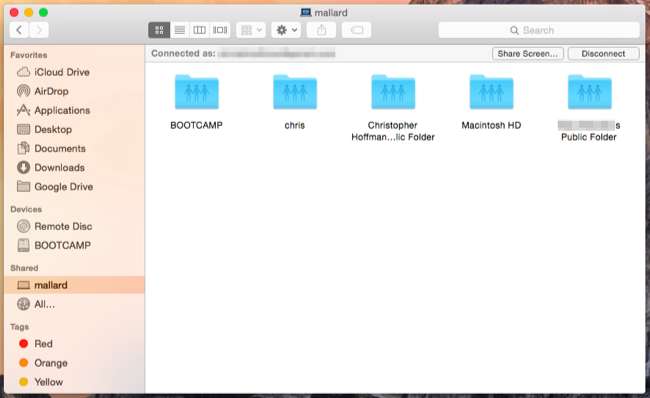
För att fjärråtkomst till en Mac-skärm, klicka på Mac i Finders sidofält och klicka på "Dela skärm" -knappen högst upp i fönstret. Din Mac kommer omedelbart att upprätta en skärmdelningsanslutning med den andra Mac-datorn och du ser skrivbordet i ett fönster på din nuvarande Mac. Du kan fjärrstyra Mac-datorn som om du satt framför den.
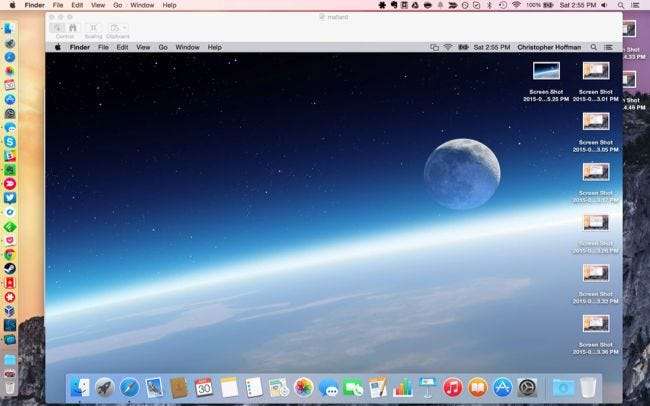
Om din Mac sover
Om fjärr-Mac: n är i viloläge kommer du normalt inte att kunna komma åt den via nätverket. Om du vill ha fjärråtkomst till en Mac och initiera anslutningar när den är i viloläge kan funktionen "Wake on Demand" hjälpa till. Du behöver en enhet som kan fungera som en Hej sömnproxy , ”Som säger till Mac att vakna när du försöker ansluta. Apples AirPort-basstation, Time Capsule och Apple TV kan alla fungera som en sömnproxy och väcka din Mac när du försöker ansluta till den via Internet.
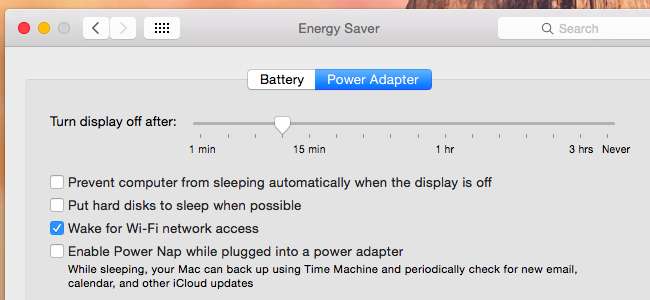
Tillbaka till min Mac använder faktiskt något som heter “Wide-Area Bonjour” för att säkert upptäcka och ansluta till tjänster via Internet. Andra Bonjour-aktiverade tjänster - inte bara fildelning och skärmdelning - kan också fungera mellan Mac-datorer med Back to My Mac aktiverat.
Bildkredit: ehacatzin på Flickr






